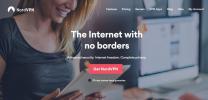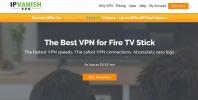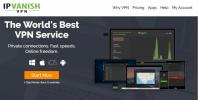Kako nastaviti starševski nadzor na Netflixu
Netflix ima knjižnico na tisoče filmov in TV oddaj, vse od risank do klasike, tujih filmov do modernih mini serij. Vsa ta vsebina je na voljo iz enega samega vmesnika. Vsakdo s spletnim brskalnikom ali daljincem lahko v prostem času išče in brska po vsebini, vključno z vašimi otroki.

V sodobni digitalni dobi je varstvo otrok pred zrelo vsebino težje in težje. Netflix omogoča enostavno nastavitev starševskega nadzora v vašem računu, kar vam omogoča omejitev filmov in oddaj na podlagi ocene vsebine. Če ustvarite kodo PIN ali profil za svoje otroke, jih lahko sprostite Netflix brez skrbi bodo naleteli na nekaj, kar je namenjeno odraslim.
30-dnevna garancija za vračilo denarja
Varno pretakanje Netflixa z VPN
Netflix ima a skalnat odnos z VPN-ji. Po eni strani navidezna zasebna omrežja omogočajo uporabnikom dostop do storitve, kot da so v drugi regiji, in v nekaj sekundah odprejo novo vsebino. Po drugi strani Netflix ne more obdržati svojih licenc za pretakanje, če omogoča dostop brez regij. Za boj proti temu je Netflix uporabnikom VPN preprečil dostop do storitve. To je najstrožje pri aplikacijah, ki jih je skoraj nemogoče zaobiti, na spletu pa boste imeli veliko večjo srečo z uporabo Netflixa z VPN.
Na splošno so VPN odlična orodja za zasebnost in varnost na internetu. Vaše podatke šifrirajo, da so vaši dejavnosti skriti, in pomagajo vam ostati anonimni, tako da vsakemu paketu informacij pripišejo ne-lokalni IP-naslov. Spodaj smo izbrali nekaj najboljših VPN-jev za močno spletno varnost, visoke hitrosti povezave in zanesljiv dostop do Netflixa.
1. ExpressVPN - Najhitrejši VPN

ExpressVPN je enostavno eden najhitrejših VPN-jev na trgu. Podjetje vodi majhno, a močno mrežo nekaj sto strežnikov v 94 različnih državah, vključno z desetinami lokacij v večjih mestih ZDA, Kanade, Evrope in Azije. Vedno boste imeli hitro povezavo z ExpressVPN, kar je super pretakanje HD filmov prek Netflixa. ExpressVPN vaše podatke tudi varno uporablja z 256-bitno šifro AES za vse podatke, puščanje DNS zaščito in samodejno preklopno stikalo ter politiko ničelnega beleženja prometa, zahtevkov DNS in IP naslovi.
ExpressVPN je eden najboljših VPN-jev, ki se uporabljajo pri Netflixu, s sklonjenimi rokami. Lahko se pretakate iz različnih držav, ne da bi naleteli na vsebino, ki je blokirana v regiji, in lahko uporabite tako brskalnik kot Netflix aplikacije s presenetljivo visokimi stopnjami uspešnosti.
- Odklene ameriški Netflix
- Super hitri strežniki (minimalna izguba hitrosti)
- Zelo enostavno in enostavno za uporabo
- Stroga politika brez dnevnika za osebne podatke
- 24/7 Chat Support.
- Možnosti konfiguracije porabnikov.
2. NordVPN - Neverjetno močna zaščita
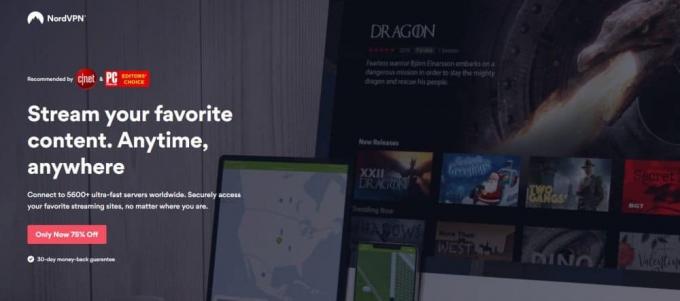
NordVPN omogoča enostavno uporabo zasebnega, varnega in varnega interneta, vse brez dviganja prsta. Storitev vodi ogromno mrežo več kot 3.300 strežnikov v 59 različnih državah, kar uporabnikom po vsem svetu prinaša strele. Izkoristite tudi močne funkcije zasebnosti, kot sta dvojno šifriranje in zaščita DDoS, vse z le nekaj kliki. Poleg tega NordVPN vsak račun zaščiti s strogo politiko ničelnega beleženja, ki zajema pasovno širino, promet, čas žigov in DNS dostop, funkcije samodejnega ubijanja in zaščite pred puščanjem DNS ter 256-bitno AES šifriranje za vse podatkov.
Zaradi velikega omrežja strežnikov NordVPN je eno najboljših VPN-jev za deblokiranje in pretakanje Netflixa. Uporabite ga v brskalniku ali pa ga uporabljajte z aplikacijami, bodisi v dobrem primeru!
- POSEBNA PONUDBA: 3-letni načrt (75% popusta - povezava spodaj)
- Napačno število strežnikov
- Torrenting je izrecno dovoljen
- "Dvojno" varstvo podatkov
- 30-dnevno jamstvo za vračilo denarja.
- Nekateri strežniki imajo lahko povprečne hitrosti d / l
- V aplikaciji ni mogoče določiti mesta ali pokrajine
Netflix in starševski nadzor

Netflix je izredno enostavno preprečil, da bi se določena vsebina prikazala v vašem računu. Preden postavite profile ali ustvarite kodo PIN, morate vedeti nekaj stvari.
Kako Netflix deli vsebino
Netflix uporablja že uveljavljene smernice za ocenjevanje vsebine, ki jih v filmski industriji uporabljajo desetletja, da v svojih videoposnetkih hitro označi zrelost vsebine. G za splošno občinstvo (otroci), PG za starševske napotke, PG-13 za nekoliko bolj zrele vsebine, R za omejene in NC-17 za otroke, mlajše od 17 let. Te smernice se nato razdelijo na oznake kategorij vsebine, ki jih starševski nadzor uporablja za omejitev, kdo lahko gleda, kaj ima v vašem računu. Spodaj je kratek pregled štirih glavnih možnosti:
- Samo za male otroke - oglejte si televizijske oddaje in filme, primerne za vse starosti ali samo vsebino z oznako G.
- Za starejše otroke in manj - oglejte si videoposnetke, primerne za starejše otroke z oceno PG ali G.
- Za najstnike in manj - oglejte si televizijske oddaje in filme, primerne za najstnike, od G do PG do PG-13.
- Vse stopnje zrelosti - oglejte si vse videoposnetke, vključno z vsebino za zrele. Vključuje filme in oddaje z oceno R, NC-17 in oba, ki niso ocenjeni (NR), in neocenjene (UR).
Pomembno je upoštevati, da profila primarnega računa ne morete spremeniti v nobeno vsebino pod Najstniki. Če morate stvari nastaviti za mlajše občinstvo, ustvarite nov profil in ga uporabite.
Kode PIN proti profilom - kaj je bolje?
Netflix ponuja dva glavna načina za omejevanje vsebine v vašem računu: profile in kode PIN. Vsak ima svoje prednosti in slabosti, vendar jih lahko oboje uporabljate v tandemu in tako zagotovite, da boste z vsebino spremljali celotno družino.
Profili so ločena območja za ogled, ločena od glavnega računa Netflix. Vsakič, ko se prijavite na spletno mesto ali aplikacijo Netflix, boste morali izbrati profil. To omogoča različnim ljudem, da obdržijo svojo zgodovino ogledov, ocene, sezname čakalnih vrst in predloge. Na ta način, če bo vaš otrok gledal sto epizod radovednega Georga v vašem računu, vam ne bo treba prebrskati priporočil, ki temeljijo na otroških risankah.
Profili imajo omejitve vsebine na podlagi zgoraj omenjenih ocen. Profilom lahko preprečite dostop do naslovov na podlagi njihove splošne stopnje zrelosti in preprečujejo, da bi se celo prikazali na glavni strani ali v rezultatih iskanja, ko je ta profil aktiven. Na žalost nič ne preprečuje, da bi uporabniki spreminjali profile in dostopali do vsebine za odrasle. Ta metoda je najprimernejša za majhne otroke, ki ne morejo sami spreminjati nastavitev, in zgodovine ogledovanja ločiti drug od drugega.
Kode PIN so strožja oblika omejitve vsebine. Z nastavitvijo štirimestne številke in ustrezne omejitve zrelosti lahko preprečite dostop do vseh profilov, vključno z glavnim. Če otrok poskuša gledati filme z oceno R, mora najprej vnesti svojo PIN. To lahko postane malo moteče, če 90% uporabljate Netflix, vendar je daleč najboljši način, da dodate starševski nadzor Netflixu.
Starševski nadzor v aplikacijah Netflix
Netflix je na voljo prek spletnega brskalnika v skoraj vseh napravah, ki imajo dostop do interneta. Na voljo je tudi več deset aplikacij Netflix, ki jih lahko namestite v Android, iOS, igralne konzole in še več. Te aplikacije imajo običajno v primerjavi s spletnim brskalnikom omejen nabor funkcij, vendar lahko kljub temu brez večjih težav uporabljate tako PIN kot tudi funkcije profila.
Ustvarjanje profilov, urejanje in celo brisanje je enostavno storiti v kateri koli aplikaciji. Samo tapnite ikono profila in izberite upravljanje profilov, tako kot v spletnem brskalniku. Spreminjanje podatkov o računu, kot so kode PIN, pa je že druga zgodba. Če je navedena možnost urejanja podrobnosti računa, vas aplikacija Netflix običajno preusmeri v spletni brskalnik, da spremembe spremenite. Zaradi tega priporočamo, da nastavite PIN-ove iz računalnika ali prenosnika, namesto da bi jih izvajali iz aplikacije.
Ko imate nastavljene profile starševskega nadzora in kode PIN, jih bo Netflix uveljavil na vseh napravah, ne glede na to, ali uporabljate aplikacijo ali spletni brskalnik.
Nastavite starševski nadzor na Netflixu
Ste pripravljeni zakleniti svoj račun, da bo varen za vso družino? Izberite enega od spodnjih načinov in prilagodite nastavitve, kot se vam zdi primerno. Za boljši mir lahko dodate oba profila in kodo PIN.
Kako ustvariti profile starševskega nadzora na Netflixu
Ustvarjanje ločenih profilov v računu za Netflix je odličen način filtriranja, kakšno vsebino prikazuje za različne člane vaše družine. Če imate na primer majhne otroke, se lahko odločite, da bodo filmi in TV-oddaje, ki so prijazni družini, prikazani le, če je njihov profil aktiven. Ko je odrasli čas, da si privoščimo filmski večer, preprosto spremenite profile in si oglejte vse video posnetke, ki jih želite!

Prijavite se v Netflix v spletnem brskalniku računalnika ali prenosnika. Profile lahko ustvarite in upravljate tudi v večini Netflixovih aplikacij, vendar je to nekoliko lažje s polnim vmesnikom miške in tipkovnice.
Z začetnega zaslona nav navzgor pomaknite miško in premaknite miško nad ikono profila Netflix. Prikaže se spustni meni. Kliknite na Upravljanje profilov gumb pod njim, da se na sredini zaslona prikaže mreža s trenutnimi ikonami profila.

Če želite ustvariti nov profil, kliknite ikono plus na desno. Profilu dajte opisno ime. Če veste, da boste ta profil uporabljali za otroke ali majhne otroke, pojdite naprej in potrdite polje »Kid?«. Ta možnost omejuje vsebino na oddaje in filme, namenjene 12-letnikom in mlajšim.
Shranite profil in vrnili se boste v mrežo profilov. Kliknite profil, ki ste ga pravkar ustvarili, in preusmerjen boste na zaslon za urejanje. Tu lahko spremenite ikono profila, privzeti jezik, ime profila in nastavitve vsebine. V razdelku »Dovoljene TV-oddaje in filmi« se prikaže spustni meni. Kliknite to in izberite najvišjo oceno vsebine, ki jo želite dovoliti za ta profil. Če na primer nastavite na »Za najstnike in manj«, profil ne bo mogel dostopati do videoposnetkov z oceno R ali več.

Ko spremenite nastavitve po svojih željah, shranite vse in se vrnite v profilno mrežo. Zdaj, ko se prijavite v Netflix v kateri koli napravi, preprosto izberite profil za osebo ali ljudi, ki bodo gledanje in Netflix bo samodejno filtriral vsebino na podlagi starševskih smernic, ki ste jih integrirali v profil.
Kako dodati starševsko kodo PIN za Netflix
Netflix vam omogoča nadzor dostopnosti vsebine z nastavitvijo kode PIN za celoten račun. To je bolj neumno kot ustvarjanje različnih profilov, saj vpliva na vse avatarje, ustvarjene v vašem računu, brez izjeme. Samo osebe, ki poznajo kodo PIN, lahko dostopajo do vsebine za odrasle, tako da lahko ponoči varno spite. Sledite spodnjim navodilom, da v računu Netflix nastavite PIN starševskega nadzora.
Odprite spletni brskalnik v računalniku in se prijavite v svoj Netflix račun. Do nastavitev lahko dostopate tudi iz aplikacije Netflix v mnogih napravah, vendar vas bo preprosto preusmeril na stran brskalnika, tako da je lažje začeti s tem.
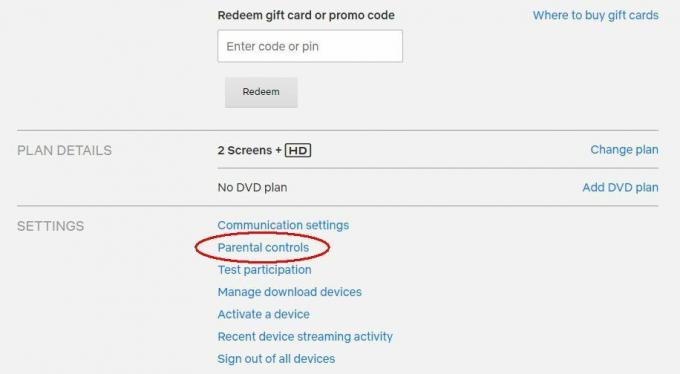
Na glavnem zaslonu kliknite ikono profila in izberite Račun. Poglejte stran na polovici strani v razdelku z nastavitvami in kliknite Starševski nadzor. Za nadaljevanje boste morali vnesti geslo.

Zaslon za starševski nadzor je lep in preprost. Prazne polja uporabite za ustvarite štirimestno kodo PIN Koda. Nato kliknite vozlišča na zeleni / sivi črti do izberite vsebino, ki jo želite blokirati dostop do uporabe kode PIN. Če potisnete desno v desno, ničesar ne bo blokirano, nastavitev na »Najstniki« pa bo blokirala vse, kar je nad PG-13. Ko določite omejitve vsebine, kliknite Shrani na dnu.
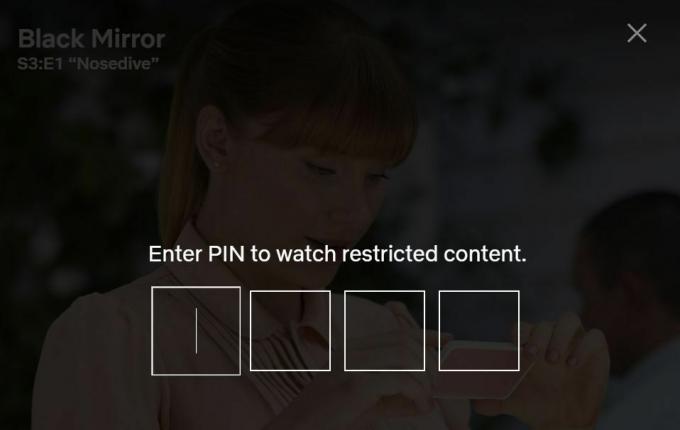
Zdaj je čas, da preizkusite, ali vaš PIN deluje. Pojdite na glavno stran Netflix in izberi film ali TV oddaja z višjo oceno vsebine od tiste, ki ste jo nastavili. Če ste na primer izbrali Starejše otroke, poiščite vsebino PG-13 ali R. Poskusite predvajati video. Netflix naj vas pozove vnesite kodo PIN, preden se pretaka video. Pravilno vnesite kodo in imeli boste dostop, ni treba preklapljati profilov ali česa podobnega.
Upravljanje in urejanje starševskega nadzora
Prehod iz enega samega, nezaščitenega računa v račun s profili in kodami PIN je lahko nekaj prilagoditve. Če se v postopku zmotite ali če se želite le znebiti sprememb, ki ste jih naredili, vam Netflix omogoča popoln nadzor nad postopkom, brez kakršnih koli težav.
Kako izbrisati Netflix profile
Netflix vam omogoča, da ustvarite do pet ločenih profilov za svoj račun. Če morate enega odstraniti, da naredite prostor drugemu, morate samo obiskati stran s profili in začeti brisati. Sledite kratkim korakom spodaj, da naredite prav to.
- Prijavite se v Netflix v spletnem brskalniku računalnika.
- Premaknite kazalec na ikono svojega profila v zgornjem desnem kotu zaslona.
- Izberite Upravljanje profilov iz spustnega menija.
- Na profilni mreži kliknite obkroženo ikono svinčnika v profilu, ki ga želite izbrisati.
- Na zaslonu za urejanje profilov poiščite Izbriši profil gumb na dnu in ga kliknite.
- Netflix vas bo prosil, da to storite potrdite odločitev.
- Ko končate, se vrnete v mrežo za upravljanje profilov. Kliknite Končano, da se vrnete k brskanju po Netflixu.
Kako izbrisati kodo PIN iz Netflixa
Ste pozabili PIN za starševski nadzor? Utrujen od vstopa v njega, kadarkoli si želite ogledati ocenjeni R-film? Netflix olajša odstranitev PIN-ov iz računa. Sledite spodnjim korakom za obnovitev običajnega gledanja filmov za celoten račun.
- Odprite spletni brskalnik, po možnosti v računalniku in se prijavite v Netflix.
- Kliknite ikono profila in izberite račun.
- Izberite Povezava starševskega nadzora proti dnu zaslona.
- Vnesite geslo za Netflix nadaljevati.
- Pod polji PIN premaknite zeleni drsnik do konca v desno. To bo omogočilo vso vsebino za vaš račun, nikoli ne boste pozvani za PIN.
- Po izbiri spremenite svojo kodo PIN na nekaj preprostega, na primer 0000.
- Spremembe shranite in zapustite. Kode PIN so zdaj onemogočene v vašem računu.
Kako spremeniti starševski nadzor v profilu
Če nastavite starševski nadzor na podlagi profila, vam omogoča nadzor nad tem, kaj lahko vaši otroci in česa ne vidijo. Te nastavitve lahko spremenite, ko ustvarite profil, ko bodo otroci starejši, morate samo slediti spodnjim korakom.
- V spletni brskalnik računalnika se prijavite v Netflix.
- Premaknite miškin kazalec nad ikono profila in izberite Upravljanje profilov iz spustnega menija.
- Na profilni mreži kliknite ikono svinčnika v profilu, ki ga želite urediti.
- Kliknite spustni meni v razdelku »Dovoljene TV-oddaje in filmi«, če si želite ogledati možnosti vsebine. Če želite omogočiti vsebino PG-13 in novejšo, počistite polje »Kid?« pred tem.
- Izberite najvišjo oceno vsebine, do katere želite imeti profil, nato shranite spremembe.
- Profil bo zdaj omejen glede na nove nastavitve.
Zaključek
Netflix je neverjeten vir za ljubitelje filmov in gledalcev TV-oddaj. Osupljiva količina vsebine v storitvi včasih pomeni, da se lahko vaši otroci spotaknejo v potencialno sporne materiale. Z nastavitvijo profilov in kode PIN lahko varujete svoje otroke, medtem ko še vedno uživajo v vsej vsebini, ki jo ponuja Netflix.
Iskanje
Zadnje Objave
Kako popraviti sporočilo HBO, ki ni v območju storitve
HBO se je uveljavil kot eden najbolj priljubljenih kablovskih kanal...
Stremio na Fire Stick / TV. Ali lahko deluje? Tukaj je vse, kar morate vedeti
Storitev za pretakanje videov Stremio v zadnjem času pridobiva veli...
Nastavite in uporabite Mobdro na Amazon Fire TV Stick
Mobdro je še eden tistih medijskih predvajalnikov, ki obljublja nes...